Über dieses Rollout wird das Material-Mapping auf ein NURBS-Oberflächen-Unterobjekt gesteuert.
Prozeduren
So weisen Sie einem Oberflächen-Unterobjekt ein Map-Material zu:
- Aktivieren Sie im Rollout "Materialeigenschaften" die Option "Mapping-Koordinaten generieren".
- Weisen Sie der Oberfläche mit dem
 Material-Editor ein Map-Material zu.
Material-Editor ein Map-Material zu.
So verwenden Sie mehrere Map-Kanäle auf einem Oberflächen-Unterobjekt (Beispiel):
- Aktivieren Sie im Rollout "Materialeigenschaften" die Option "Mapping-Koordinaten generieren".
- Ändern Sie den Wert von "Map-Kanal" in 2, und aktivieren Sie "Mapping-Koord. "Mapping-Koordinaten generieren".
- Ändern Sie die Werte von U- und V-Kacheln für Map-Kanal 2.
Wenn Sie jetzt ein Map-Material zuweisen, verwenden Maps auf Map-Kanal 1 den Vorgabewert für UV-Kacheln und Maps auf Map-Kanal 2 die Kanal-2-Kacheln. Sie können dies auf einfache Weise darstellen, indem Sie ein Schachbrett-Map auf Kanal 1 erstellen und dann aus der einen Schachbrettfarbe ein weiteres Schachbrett-Map auf Kanal 2 erstellen.
Benutzeroberfläche
Rollout "Materialeigenschaften"
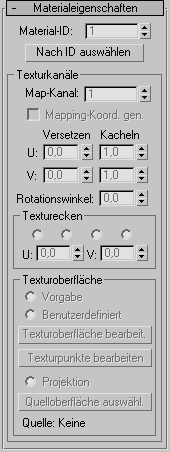
- Material-ID
-
Mit dieser Option können Sie die Material-ID-Nummer der Oberfläche ändern. Mit mehreren Material-IDs in einem einzelnen NURBS-Objekt können Sie dem NURBS-Objekt ein Multi-/Unterobjektmaterial zuweisen.
- Nach ID auswählen
-
Öffnet ein Dialogfeld "Nach Material-ID auswählen".
Bereich "Texturkanäle"
Die Steuerelemente in diesem Bereich unterstützen Materialien, zum Beispiel durch Kacheln und Positionierung von Mapping-Koordinaten auf der Oberfläche.
- Map-Kanal
-
Wählt einen Map-Kanal mit UV-Koordinaten. Bereich = 1 bis 99. Eine einzelne Oberfläche kann bis zu 99 Texturkanäle aufweisen. Vorgabe = 1.
- Mapping-Koord. Mapping-Koordinaten
-
Generiert Mapping-Koordinaten, damit Sie der Oberfläche Map-Materialien zuweisen können. Jede Oberfläche in einem NURBS-Objekt verfügt über einen eigenen Satz an Mapping-Koordinaten. Vorgabe = Deaktiviert.
- "U-Abstand" und "V-Abstand"
-
Versetzt die Mapping-Koordinaten entlang der lokalen U- oder V-Achse der Oberfläche. Das Map beginnt somit bei 0,0 (Vorgabe) am U- oder V-Ursprung. Durch Erhöhen eines Abstandswerts wird das Map vorwärts entlang dieser Achse verschoben, durch Verringern wird es rückwärts verschoben. Diese Parameter können animiert werden.
- "U-Kacheln" und "V-Kacheln"
-
Diese Optionen steuern die Kachelung der UV-Mapping-Koordinaten, d. h. die Häufigkeit, mit der das Map des Map-Materials auf der lokalen U- bzw. V-Achse der Oberfläche wiederholt wird. Vorgabe = 1,0 für beide Achsen (keine Kachelung). Diese Parameter können animiert werden.
- Rotationswinkel
-
Hier können Sie einen Rotationswinkel für die Textur festlegen. Dieser Parameter kann animiert werden.
- Texturecken (Unterbereich)
-
Mit den Steuerelementen in diesem Bereich können Sie präzise festlegen, welche Texturoberflächen-UV-Werte für die Ecken einer Oberfläche verwendet werden sollen. Diese Steuerelemente sind dann besonders nützlich, wenn Sie die Texturen benachbarter Oberflächen aufeinander abstimmen.
Diese Steuerelemente sind nur aktiv, wenn Mapping-Koord. gen. aktiviert ist.
- Optionsfelder "Ecken" Die vier Schaltflächen entsprechen den vier Ecken der derzeit ausgewählten Oberfläche. Wenn Sie ein Optionsfeld wählen, wird die entsprechende Ecke in dreidimensionalen Ansichtsfenstern mit einem blauen Feld hervorgehoben, und die Auswahlfelder für U und V werden aktiviert.
- Zahlenauswahlfelder "U" und "V" Sie sind nur verfügbar, wenn Sie ein Ecken-Optionsfeld ausgewählt haben. Wenn diese Optionen verfügbar sind, können Sie mit diesen Auswahlfeldern die U- und V-Texturwerte für die gewählte Ecke festlegen.
Standardmäßig reichen die U- und V-Werte für die meisten Oberflächen von 0,0 bis 1,0. Bei einigen Geometriearten, die in eine NURBS-Oberfläche konvertiert wurden, können diese Bereiche variieren.
- Texturoberfläche (Unterbereich)
-
Mit den Steuerelementen in diesem Bereich können Sie eine Methode zum Mapping von Textur auf das derzeit ausgewählte NURBS-Oberflächen-Unterobjekt wählen und die Parameter für einige der gewählten Methoden festlegen.
Diese Steuerelemente sind nur verfügbar, wenn Mapping-Koord. gen. aktiviert ist.
Eine Texturoberfläche ist eine Oberfläche, die mit dem Oberflächen-Unterobjekt verknüpft ist. Die Software verwendet die Texturoberfläche, um das Mapping der Materialien zu steuern. Durch Ändern der Texturoberfläche werden die UV-Koordinaten der Oberfläche effektiv gestreckt oder anderweitig verändert, wodurch auch das Mapping geändert wird.
Maps können mit bestimmten Methoden zur Flächenannäherung verschoben werden. Dieser Effekt ist besonders auffällig, wenn die Oberfläche animierte KS aufweist. Sie können die Map-Verschiebung verringern oder ganz verhindern, indem Sie die Mapping-Methode "Benutzerdefiniert" wählen.
Tipp: Verwenden Sie zum Anwenden einer Textur auf eine animierte NURBS-Oberfläche nicht den Modifikator "UVW-Map".- Vorgabe Generiert automatisch eine Texturoberfläche. Bei dieser Methode wird die Textur gleichmäßig verteilt, und es wird versucht, das Dehnen der Oberfläche auszugleichen.
Die vorgegebene Texturoberflächenmethode weist keine zusätzlichen Steuerelemente auf.
- Benutzerdefiniert Generiert eine Texturoberfläche, die bearbeitet werden kann. Sie können die benutzerdefinierte Texturoberfläche bearbeiten, indem Sie das Dialogfeld "Texturoberfläche bearbeiten" verwenden (wie in 3ds Max vor Version 3) oder die Texturpunkte direkt in den Ansichtsfenstern bearbeiten.
Texturoberfläche bearbeit. Klicken Sie auf diese Schaltfläche, um das Dialogfeld "Texturoberfläche bearbeiten" aufzurufen, mit dem Sie das UV-Mapping auf dieser Oberfläche steuern können. Diese Schaltfläche ist nur dann verfügbar, wenn Sie "Benutzerdefiniert" als Texturoberflächenmethode gewählt haben.
Texturpunkte bearbeiten Hiermit können Sie Texturoberflächen direkt in Ansichtsfenstern bearbeiten. Diese Schaltfläche ist nur dann verfügbar, wenn Sie "Benutzerdefiniert" als Texturoberflächenmethode gewählt haben. Wenn "Texturpunkte bearbeiten" aktiv ist, werden die Punkte der Texturoberfläche in Ansichtsfenstern angezeigt, in denen Sie ihre Positionen mit den Hilfsmitteln zum Auswählen und Transformieren verändern können.
- Projektion Generiert die Texturoberfläche, indem die Textur eines anderen NURBS-Oberflächen-Unterobjekts im NURBS-Modell projiziert wird. Die Projektion verläuft entlang der Richtung der Normalen der Ausgangsoberfläche.
Projizierte Texturoberflächen sind relational: wenn Sie also die Ausgangsoberfläche aktualisieren, wird die Textur auf allen Oberflächen aktualisiert, auf die sie projiziert wird.
Wenn Sie über die gleiche Ausgangsoberfläche eine Textur auf mehrere verbundene Oberflächen projizieren, sind die Texturen an den Rändern abgestimmt, an denen sich die Map-Oberflächen berühren.
Quelloberfläche auswähl. Diese Schaltfläche ist verfügbar, wenn "Projektion" als Texturoberflächenmethode gewählt wurde. Sie können eine Quelloberfläche (einen Projektor) festlegen, indem Sie "Projektion" wählen, diese Schaltfläche aktivieren und dann in einem Ansichtsfenster ein weiteres Oberflächen-Unterobjekt im gleichen NURBS-Modell auswählen.
Textfeld "Quelle" Wenn "Projektion" die gewählte Texturoberflächenmethode ist und Sie eine Oberfläche zum Projizieren ausgewählt haben, wird in diesem Feld der Name der Projektoroberfläche (Quelloberfläche) angezeigt. Andernfalls lautet der Eintrag in diesem Feld "Keine".
- Vorgabe Generiert automatisch eine Texturoberfläche. Bei dieser Methode wird die Textur gleichmäßig verteilt, und es wird versucht, das Dehnen der Oberfläche auszugleichen.